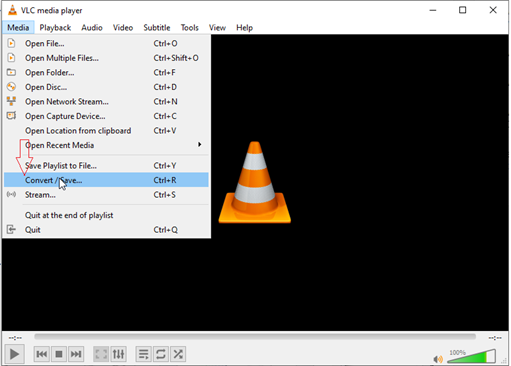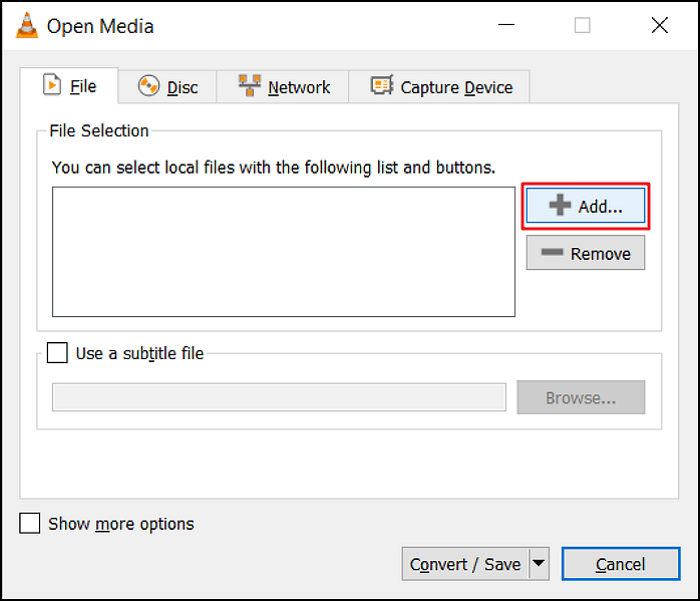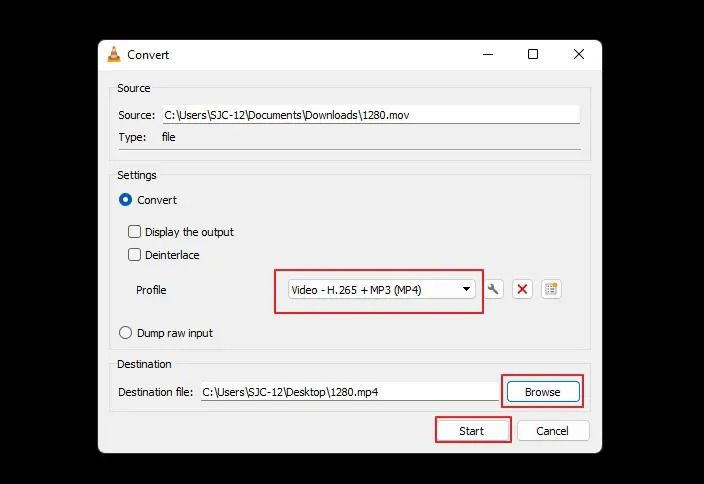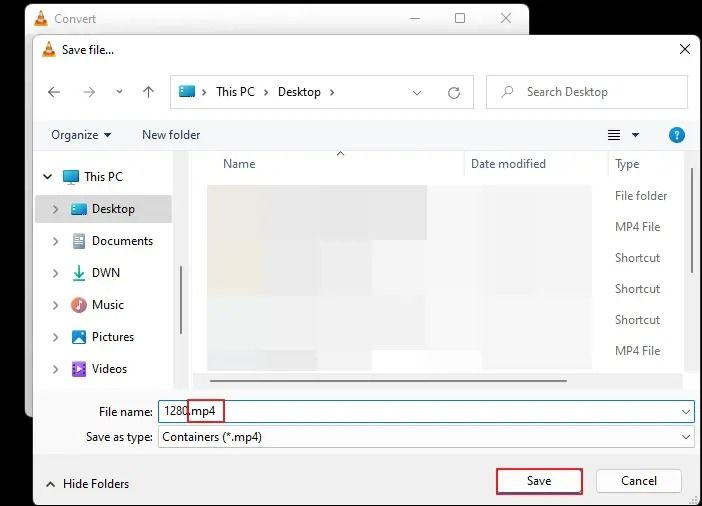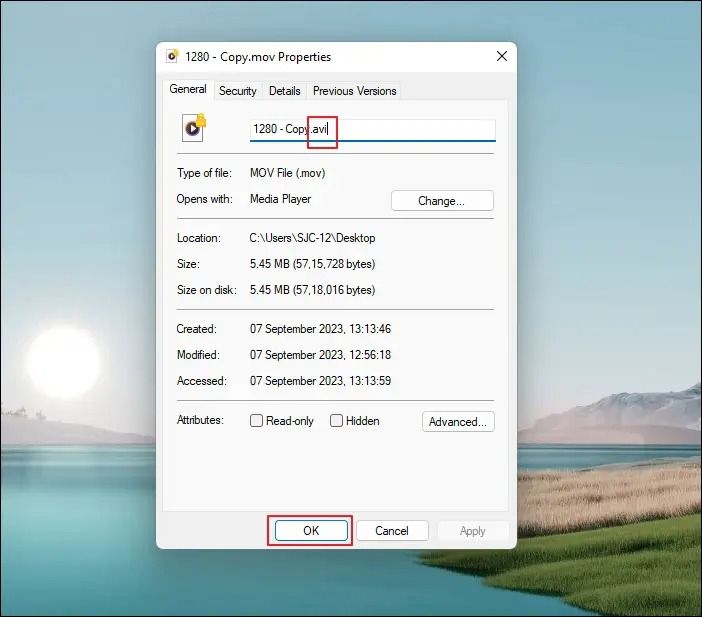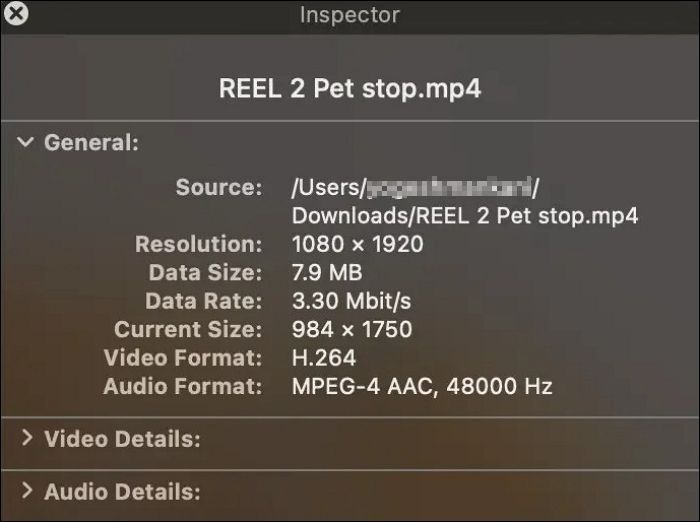![vlc converteren formaat]()
Niet-ondersteunde videoformaten en ontbrekende videocodecs kunnen leiden tot deze MOV niet-afspeelfout. Daarom is het een goede keuze om het videoformaat te converteren of de benodigde codecs te installeren. Dit kunnen geweldige oplossingen zijn. U kunt het videoformaat wijzigen naar een gangbaar formaat zoals MP4, MKV of AVI.
Het MOV-videoformaat wordt veel gebruikt en wordt doorgaans ondersteund door de meeste bekende multimedia-apparaten, waaronder de Mac, iPod, camcorder, digitale camera, enz. Het is vooral populair onder Mac-gebruikers omdat het volledig compatibel is met de QuickTime/iMovie-videospeler.
Echter, de .mov-bestanden worden soms niet afgespeeld op een pc om verschillende redenen. In deze situatie moet u het MOV-afspeelprobleem oplossen met iMovie/QuickTime. Zelfs Windows-gebruikers moeten weten hoe ze .mov-bestanden op Windows kunnen afspelen, omdat Windows Media Player hetzelfde probleem zou ervaren. Deze post van EaseUS helpt u bij het oplossen van MOV-bestanden die niet worden afgespeeld en het repareren van beschadigde MOV-bestanden.
De EaseUS Fixo Video Repair software kan u helpen video's zonder onderbreking te bekijken door hun fouten te repareren. De tool kan ook beschadigde video's repareren en is eenvoudig te bedienen.
U kunt MOV-bestanden repareren , en MP4, MOV, M2TS, MKV, MTS, 3GP, AVI, FLV en M4V. U kunt ook beschadigde video's herstellen terwijl ze worden geschoten, opgenomen, overgedragen, bewerkt, geconverteerd of verwerkt. Deze alles-in-één videoreparatiesoftware kan u helpen veel videoproblemen op te lossen en ondersteunt geavanceerde videoreparatie. Het kan MOV audio- en video-uitvoersynchronisatie oplossen, MOV opent niet, MOV geen geluid en andere problemen.
Laten we nu eens kijken hoe u een beschadigde video kunt repareren met behulp van de EaseUS Fixo Video Repair-software.
Stap 1. Open Fixo op uw lokale PC. Klik op "Video Repair" en voeg de beschadigde MP4/MOV/AVI/MKV/3GP/FLV/MKV/WMV videobestanden toe door te klikken op "Add Videos".
Stap 2. Beweeg de aanwijzer naar een video en klik op de knop "Repair" om het reparatieproces van de enkele video te starten. Als u alle video's wilt repareren, klikt u op "Repair All".
Stap 3. Wacht een paar minuten en de beschadigde video's worden gerepareerd. Klik op het afspeelpictogram om een voorbeeld van de video's te bekijken. U kunt een enkele video opslaan door op de knop 'Opslaan' naast het afspeelpictogram te klikken. Als u alle gerepareerde video's wilt opslaan, kiest u 'Alles opslaan'.
Stap 4. Als de snelle reparatie mislukt, moet u de geavanceerde reparatiemodus gebruiken. Klik op "Geavanceerde reparatie" en voeg een voorbeeldvideo toe. Kies "Bevestigen" om het te bevestigen.
Stap 5. Er verschijnt een lijst met gedetailleerde informatie over beschadigde en voorbeeldvideo's. Klik op "Nu repareren" om het geavanceerde videoreparatieproces te starten. Wanneer de reparatie is voltooid, kunt u de video's bekijken en op de knop "Opslaan" klikken om de gerepareerde videobestanden op een geschikte bestemming op te slaan.
Als u deze methoden nuttig vond, deel deze pagina dan op sociale media met anderen die dit ook nuttig zouden kunnen vinden.
De EaseUS Online Video Repair tool is gratis en kan beschadigde video's online repareren. Het kan video's repareren die niet meer afspelen, zelfs video's die zijn vernietigd door malware of pogingen tot herstel.
Met deze online videoreparatietool kunt u eenvoudig beschadigde video's herstellen. U kunt beschadigde video's repareren die zijn opgenomen op CCTV, video's van NAS-servers, video's die zijn gemaakt door drones en actiecamera's.
Voor online videoreparatie hoeft u de software niet te downloaden en te installeren, u hoeft alleen maar naar de website te gaan en de beschadigde video's te uploaden. Uw video's worden gerepareerd, ongeacht welk besturingssysteem u gebruikt. Volg nu de onderstaande tutorial om beschadigde MOV-video's online te repareren met EaseUS Online Video Repair:
Stap 1. Upload een MOV-video of sleep de video rechtstreeks vanaf de specifieke locatie.
Stap 2. Voer uw geldige e-mailadres in het vak in en klik op "Start met repareren".
Stap 3. Wacht even tot het uploaden is voltooid.
Let op: Als het lang duurt, kunt u deze webpagina open laten en uw andere dingen doen. Er zal een e-mailmelding zijn nadat de reparatie is voltooid.
Stap 4. Ga naar je e-mail om de extractiecode te controleren. Voer de extractiecode in en download de gerepareerde MOV-video.
Als u de beschadigde video's succesvol hebt gerepareerd met de online tool EaseUS, kunt u deze tool aan andere gebruikers aanbevelen!
De VLC mediaspeler is een open-source freeware die is gebouwd door VideoLAN. VLC is compatibel met een breed scala aan multimediabestandsformaten. VLC kan worden gebruikt als zowel een speler als een videoconverter omdat het, in tegenstelling tot de meeste mediaspelers, wordt geleverd met een geïntegreerde conversietool.
Voor een Windows-pc is MOV waarschijnlijk niet het beste formaat. Als u echter VLC hebt, kunt u de .mov-video's snel converteren met de assistentie ervan of de VLC-videoreparatie uitvoeren. Leer hoe u MOV naar MP4 converteert op een pc met behulp van VLC door de onderstaande stappen te volgen:
Stap 1. Open VLC Media Player en klik op het tabblad 'Media'.
Stap 2. Klik op de optie 'Converteren/Opslaan' in het contextmenu.
![Open de optie Converteren en opslaan in VLC.]()
Stap 3. Klik in het pop-upvenster Open Media op de knop "Add" en selecteer het MOV-bestand dat u wilt converteren. Klik vervolgens op de knop "Convert/ Save" om het conversieproces te starten.
![Selecteer het MOV-bestand dat u wilt converteren.]()
Stap 4. In het pop-upvenster Converteren kiest u "Video - H.264 + MP3 (MP4)" in het vervolgkeuzemenu Profiel. U kunt elke optie kiezen op basis van uw videokwaliteit en formaatvereisten.
![begin met het converteren van MOV naar MP4]()
Stap 5. Klik op de knop 'Bladeren' om de bestemming te kiezen waar u het geconverteerde MOV-bestand wilt opslaan.
Stap 6. Wijzig de bestandsextensie van .mov naar .mp4 en klik op "Opslaan".
![Selecteer MP4-formaat voor opslaan.]()
Stap 7. Klik op de knop "Start" om het MOV-bestand naar een MP4-bestand te converteren.
U kunt de voortgang van het conversieproces zien via de blauwe voortgangsbalk van de VLC Media Player. Zodra de conversie is voltooid, wordt uw MOV-video geconverteerd naar een MP4-bestand en opgeslagen in de door u gekozen doelmap.
U kunt het probleem van MOV dat niet afspeelt mogelijk oplossen door de bestandsextensie van het MOV-bestand te wijzigen. Hieronder staan de stappen voor het wijzigen van de bestandsextensie van een MOV-bestand:
Stap 1. Begin met het maken van een kopie van het problematische MOV-bestand. Klik vervolgens met de rechtermuisknop op de kopie van het MOV-bestand en kies "Eigenschappen" in het contextmenu.
Stap 2. Wijzig de bestandsextensie van .mov naar .avi en klik op "OK". Klik op "Ja" in het promptvenster dat verschijnt om de wijzigingen op te slaan.
![AVI-extensie wijzigen]()
Stap 3. Open VLC Media Player en klik op het tabblad "Tools". Kies "Preferences" uit het contextmenu.
![Kies voorkeuren in het VLC-hulpprogrammamenu]()
Stap 4. Klik op de optie 'Invoer/Codecs' in het venster Eenvoudige voorkeuren.
Stap 5. Klik op het keuzemenu naast het beschadigde of onvolledige AVI-bestand en selecteer de optie 'Altijd repareren' in het keuzemenu.
![Selecteer codec om AVI-bestand te repareren]()
Stap 6. Klik op de knop "Opslaan". Open vervolgens het .avi-bestand en controleer of het bestand werkt.
Als deze methoden voor u werken, deel dit artikel dan op sociale media met anderen die op zoek zijn naar oplossingen voor een soortgelijk probleem. U kunt MP4-bestanden met dezelfde methoden repareren .
Wist u dat u QuickTime Player kunt gebruiken om beschadigde MOV-bestanden op uw Mac te repareren? Het is van vitaal belang om te begrijpen dat QuickTime het MOV-bestandsformaat gebruikt om videobestanden op te slaan en af te spelen. Bovendien werkt het perfect met zowel Windows als Mac.
Er zijn echter verschillende redenen die ervoor kunnen zorgen dat de MOV-bestanden niet kunnen worden afgespeeld op QuickTime. Gelukkig kunt u dit eenvoudig oplossen. Het enige wat u hoeft te doen, is de onderstaande stappen volgen:
Stap 1. Gebruik QuickTime om het beschadigde MOV-bestand te openen.
Stap 2. Selecteer de optie Windows in de bovenste menubalk.
Stap 3. Kies Filminspector weergeven in het vervolgkeuzemenu.
![Open de filminspector]()
Stap 4. Wacht tot het inspectievenster verschijnt.
Stap 5. U kunt de informatie zien die u nodig hebt.
Stap 6. Zoek naar het foutcodebericht. Als er een fout is die kan worden opgelost, ziet u deze hier.
![vast bestand]()
Als u een MOV-bestand hebt dat niet op een Mac-computer kan worden afgespeeld, kunt u in de volgende passage meer oplossingen vinden:
MOV-bestanden worden niet afgespeeld op Mac? De top 5 manieren
Naast het feit dat de QuickTime-speler geen MOV-bestanden kan laden, is een veelvoorkomend MOV-probleem dat Mac-gebruikers irriteert, dat MOV-bestanden niet op Mac kunnen worden afgespeeld. Lees meer >>
Waarom worden mijn MOV-bestanden niet afgespeeld?
Wat zijn de redenen waarom MOV-bestanden niet op de pc kunnen worden afgespeeld?
- 🔋Stroomstoringen: Internetstoringen of stroomstoringen tijdens het downloaden van MOV-bestanden kunnen ervoor zorgen dat de bestanden onvolledig of beschadigd zijn. U kunt de volledige bestanden nogmaals downloaden wanneer online netwerken toegankelijk zijn.
- 💽Slechte sectoren: MOV-bestanden met slechte sectoren op de harde schijf worden niet nauwkeurig afgespeeld. Ook zijn de specificaties van uw computer mogelijk niet toereikend om 4K of 8K MOV-bestanden af te spelen. U kunt dus de configuratie van de computer upgraden en repareren.
- 🗂️Formaat wijzigen: Het wijzigen van de MOV-bestanden naar een ander formaat kan ze beschadigen. Herstel daarom de MOV-bestanden naar hun oorspronkelijke bestandsformaat. U moet het MOV-bestand opnieuw downloaden als het nog steeds niet werkt.
- 💻Verouderde drivers: Uw mediaspeler ondersteunt mogelijk het MOV-formaat niet omdat het verouderd kan zijn. Installeer daarom de meest recente versie van MOV-mediaspelers.
- ❌Ontbrekende codecs: Alleen MOV-bestanden met MPEG-4, H.264-video en AAC-audio worden door sommige spelers ondersteund. Het .mov-bestand kan niet worden afgespeeld op die apparaten zonder een H265-codec. Probeer daarom de resterende codec-pakketten te installeren, converteer video naar een algemeen ondersteunde h.264 ACC of probeer andere gratis MOV-mediaspelers.
MOV kan niet worden afgespeeld - Veelgestelde vragen
Heb je nog meer vragen over waarom de MOV-bestanden niet op je pc worden afgespeeld? Bekijk de veelgestelde vragen en de antwoorden hieronder:
1. Waarom worden mijn MOV-video's niet afgespeeld?
De MOV-bestanden worden mogelijk niet afgespeeld; u kunt ze bijvoorbeeld niet afspelen op QuickTime omdat een essentieel videocomponent ontbreekt. Het MOV-bestand wordt niet afgespeeld als de EOF of header ontbreekt of beschadigd is. Een bevroren frame is een ander veelvoorkomend probleem dat het afspelen van het MOV-bestand kan belemmeren. Dit gebeurt wanneer het bestand wordt onderbroken tijdens het downloaden.
2. Welke software kan MOV-bestanden afspelen?
U kunt het MOV-bestand afspelen met verschillende mediaspelers, en de meeste zijn gratis. VLC Media Player, QuickTime Player, Windows Media Player, 5KPlayer, PotPlayer, KMPlayer, etc. zijn enkele voorbeelden.
3. Hoe open ik een MOV-bestand dat niet geopend kan worden?
U kunt verschillende oplossingen proberen om het probleem van een MOV-bestand dat niet afspeelt of niet opent, op te lossen. U kunt VLC gebruiken om te proberen defecte MOV-bestanden online te repareren, een professioneel videoreparatieprogramma gebruiken zoals de EaseUS Fixo Video Repair-software, QuickTime gebruiken om het beschadigde bestand te repareren, experimenteren met verschillende MOV-bestandsextensies, proberen de cacheniveaus van VLC te verhogen, etc. om het probleem op te lossen.
4. Kan ik MOV naar MP4 converteren in VLC?
Ja, u kunt een MOV-bestand converteren naar een MP4 via VLC. VLC biedt een COnvert-optie waarmee gebruikers MOV-bestanden kunnen converteren naar Video - H.264 + MP3 (MP4). De conversietijd is afhankelijk van de grootte van de MOV-bestanden.
Conclusie
Als u de oplossingen grondig begrijpt, zal het repareren van corrupte MOV-bestanden geen uitdaging zijn. Als geen van de andere methoden voor u werkt, gebruik dan de EaseUS Fixo Video Repair-software of de EaseUS Online Video Repair online tool. Deze programma's zijn eenvoudig te gebruiken, gratis en worden door veel gebruikers sterk aanbevolen. U hoeft alleen uw bestanden te uploaden; de tool regelt de rest. We hopen dat u de oplossingen hebt begrepen en geprobeerd om het probleem op te lossen dat het herstelde MOV-bestand niet op uw pc kan worden afgespeeld.
![EaseUS Data Recovery Wizard]()
![EaseUS Data Recovery Wizard for Mac]()
![EaseUS Partition Manager Pro]()
![EaseYS Partition Manager Server]()
![EaseUS Todo Backup Workstation]()
![EaseUS Todo Backup Advanced Server]()